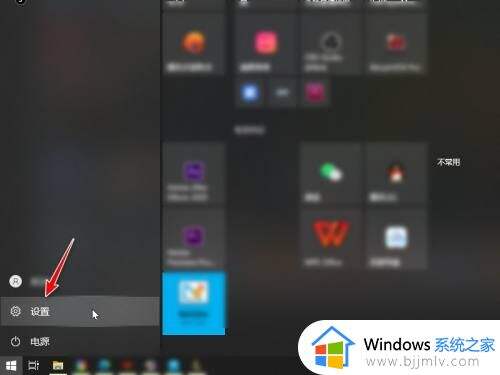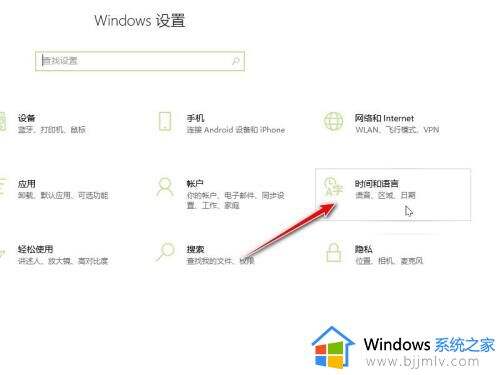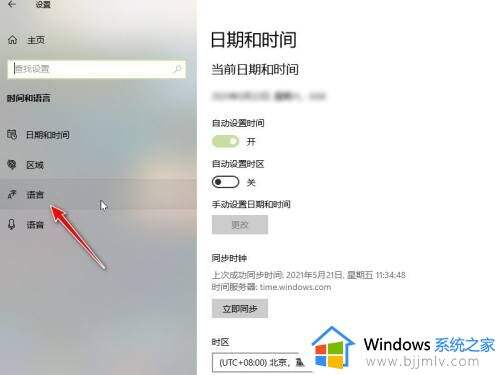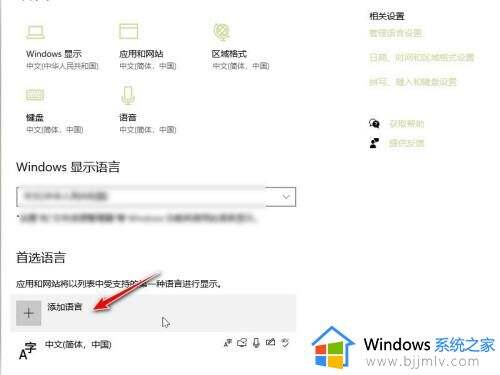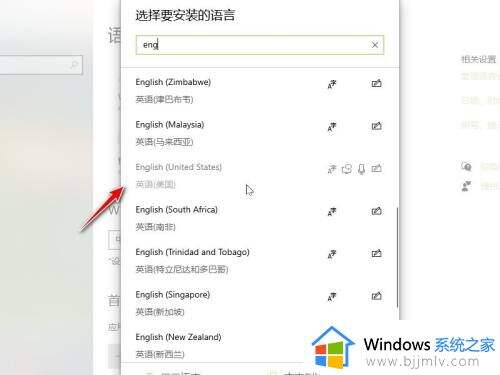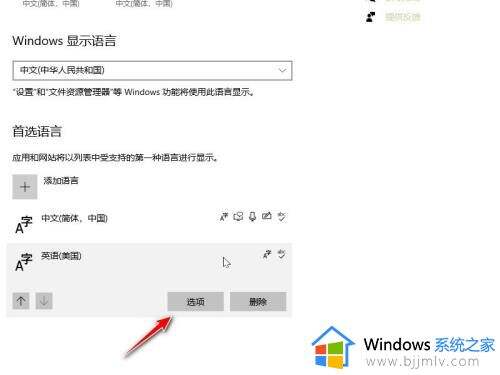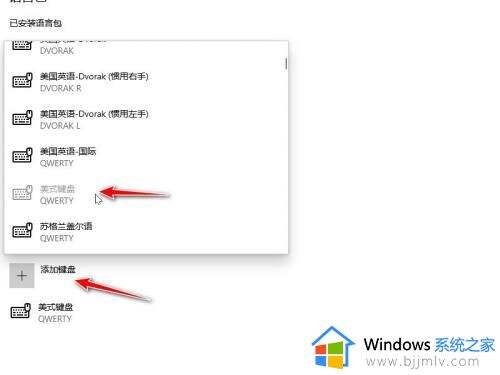win10输入法美式键盘不见了怎么办_win10美式键盘没了解决方法
系统教程导读
收集整理了【win10输入法美式键盘不见了怎么办_win10美式键盘没了解决方法】操作系统教程,小编现在分享给大家,供广大互联网技能从业者学习和参考。文章包含158字,纯文字阅读大概需要1分钟。
系统教程内容图文
2、点击进入时间和语言。
3、点击进入语言。
4、点击添加语言。
5、选择英语语言进行添加。
6、添加完成后点击进入选项。
7、点击添加键盘,选择美式键盘即可。
未经允许不得转载:动图吧 » win10输入法美式键盘不见了怎么办_win10美式键盘没了解决方法-windows
系统教程总结
以上是为您收集整理的【win10输入法美式键盘不见了怎么办_win10美式键盘没了解决方法】操作系统教程的全部内容,希望文章能够帮你了解操作系统教程win10输入法美式键盘不见了怎么办_win10美式键盘没了解决方法。
如果觉得操作系统教程内容还不错,欢迎将网站推荐给好友。